Schritte zur Fehlerbehebung bei Videoanzeigenfehlern
Veröffentlicht: 2019-08-16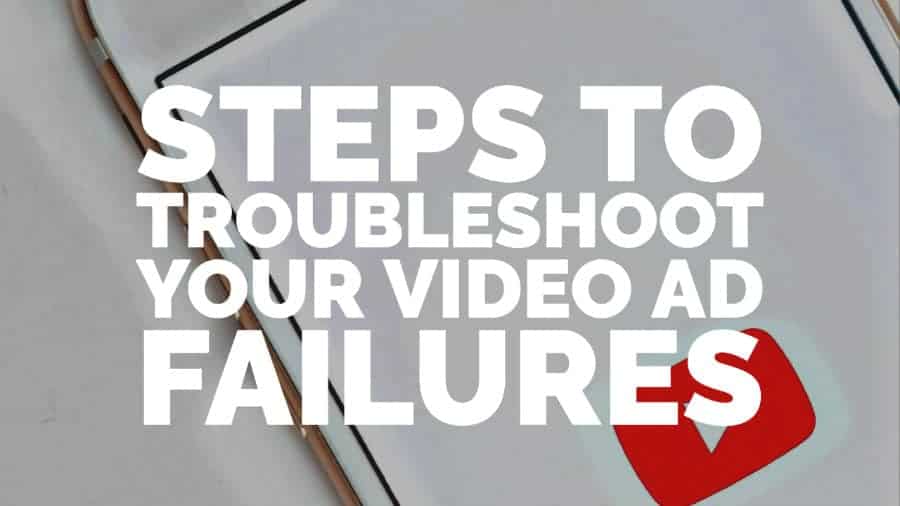
Dieser Beitrag wurde zuletzt am 4. September 2020 aktualisiert
Während traditionelle Display-Anzeigen immer noch eine wichtige Einnahmequelle für einen Publisher sind, steigen die Ausgaben für Videoanzeigen weiter. eMarketer prognostizierte, dass die mobilen Ausgaben der USA allein für Videoanzeigen im Jahr 2019 16 Milliarden US-Dollar betragen und bis 2022 um 50 % steigen werden. Der Trend wird durch die Zunahme der Benutzer, die Zugang zu dieser Technologie haben, und die Zunahme der Zeit, die mit dem Ansehen von Videoanzeigen verbracht wird, vorangetrieben. Auch neue Anzeigenstile wie Belohnungsanzeigen, bei denen Nutzer eine Anzeige gegen Rabatte, Spielguthaben oder andere Preise ansehen, werden für Publisher immer wichtiger.
Sowohl die mobile als auch die Desktop-Nutzung tragen zu den Ausgaben für Videoanzeigen bei, wobei Statista berichtet, dass die weltweiten Werbeausgaben für mobile Anzeigen im Jahr 2019 voraussichtlich 35 Milliarden US-Dollar erreichen werden. Publisher müssen sicherstellen, dass ihre Videoanzeigen richtig funktionieren, um ihre Werbeeinnahmen aus Videoanzeigen zu maximieren Ausgaben. Wir haben diesen Artikel erstellt, um Publishern dabei zu helfen, potenzielle Probleme mit Videoanzeigen zu diagnostizieren und zu beheben.
Wir werden uns auf die Nutzer von Google Ad Manager konzentrieren, da sie die größte Gruppe von Publishern darstellen.
Videos werden überhaupt nicht angezeigt?
Wenn Sie Adsense zum Anzeigen von Videoanzeigen verwenden, sollten Sie sich darüber im Klaren sein, dass Google nur Videoanzeigen in bestimmten Größen bereitstellt:
- Bestenliste (728 x 90)
- Wolkenkratzer (120 x 600)
- Wide Skyscraper (160 x 600)
- Kleines Quadrat (200 x 200)
- Quadratisch (250 x 250)
- Großes Rechteck (336 x 280)
- Rechteck (300 x 250)
Wenn Sie andere Anzeigenblockgrößen als die oben genannten verwenden, werden keine Videoanzeigen geschaltet. Stellen Sie außerdem sicher, dass Ihre Anzeigenblöcke so eingestellt sind, dass Bilder und Text angezeigt werden. Wenn Sie nur Textanzeigen auswählen, werden keine Videos angezeigt.
Fehlerbehebung bei schlechter Leistung oder Fehlern bei Videoanzeigen
Schritt 1: Überprüfen Sie, ob Ihr Videoplayer in IMA SDK integriert ist. Öffnen Sie dazu den Chrome Inspector auf Ihrer Website; Drücken Sie „Strg + Umschalt + i“ unter Windows/cmd + opt + i auf dem Mac oder klicken Sie mit der rechten Maustaste auf die Seite und wählen Sie „Inspizieren“. Klicken Sie auf die Registerkarte „Quellen“, wie unten gezeigt:
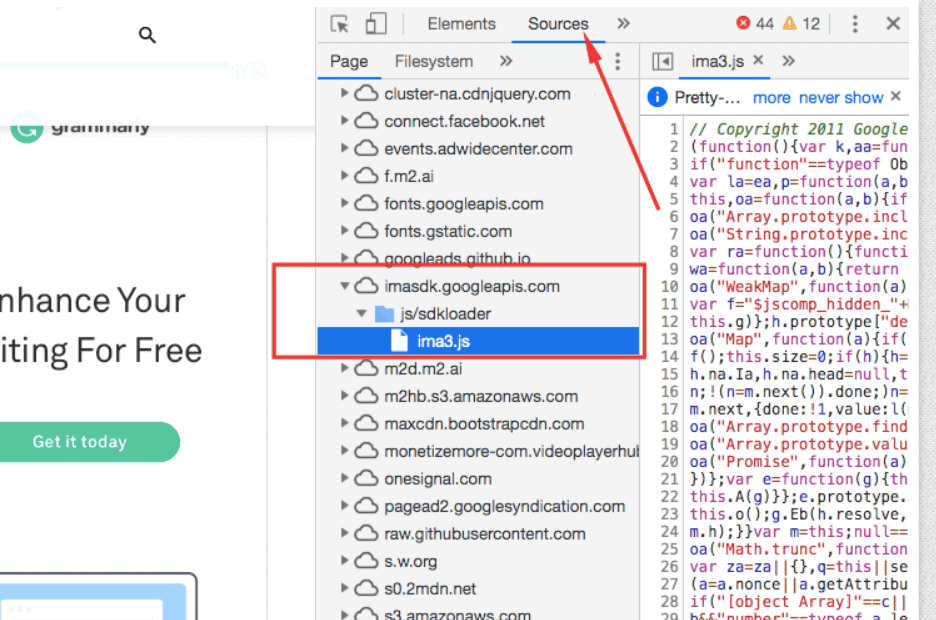
Darüber hinaus können Sie auch die Registerkarte „Netzwerk“ auswählen und auf der Registerkarte „Netzwerk“ nach „imasdk“ filtern, wie unten gezeigt:
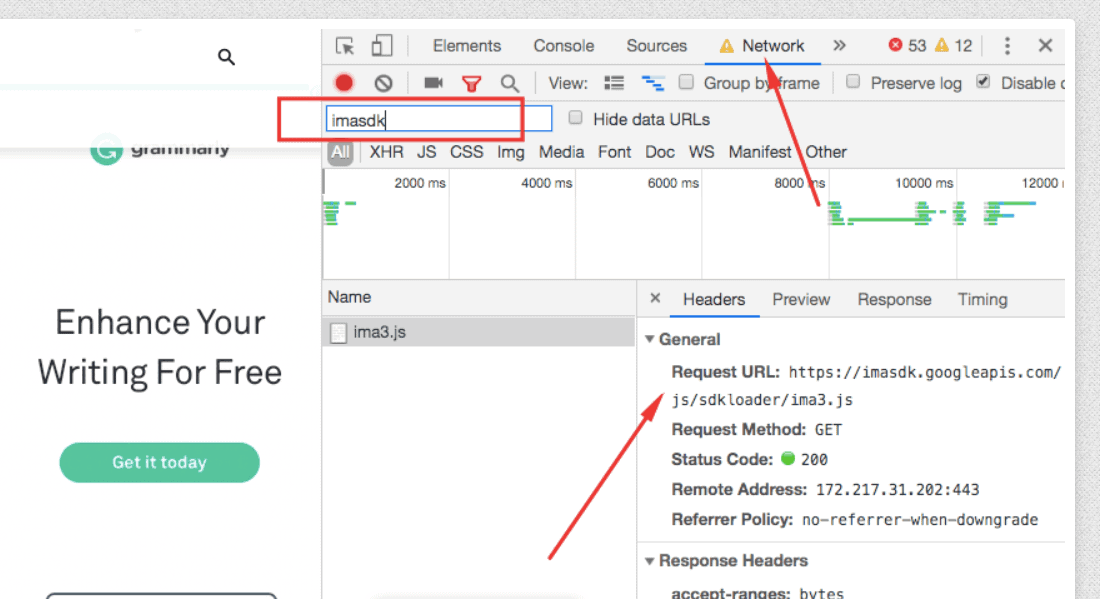
Schritt 2: Wenn Sie Hinweise darauf sehen, dass das IMA SDK integriert ist, prüfen Sie im nächsten Schritt, ob die Anzeigenanfrage ausgelöst wird, wenn der Nutzer auf die Wiedergabeschaltfläche klickt oder wenn der Player geladen wird.
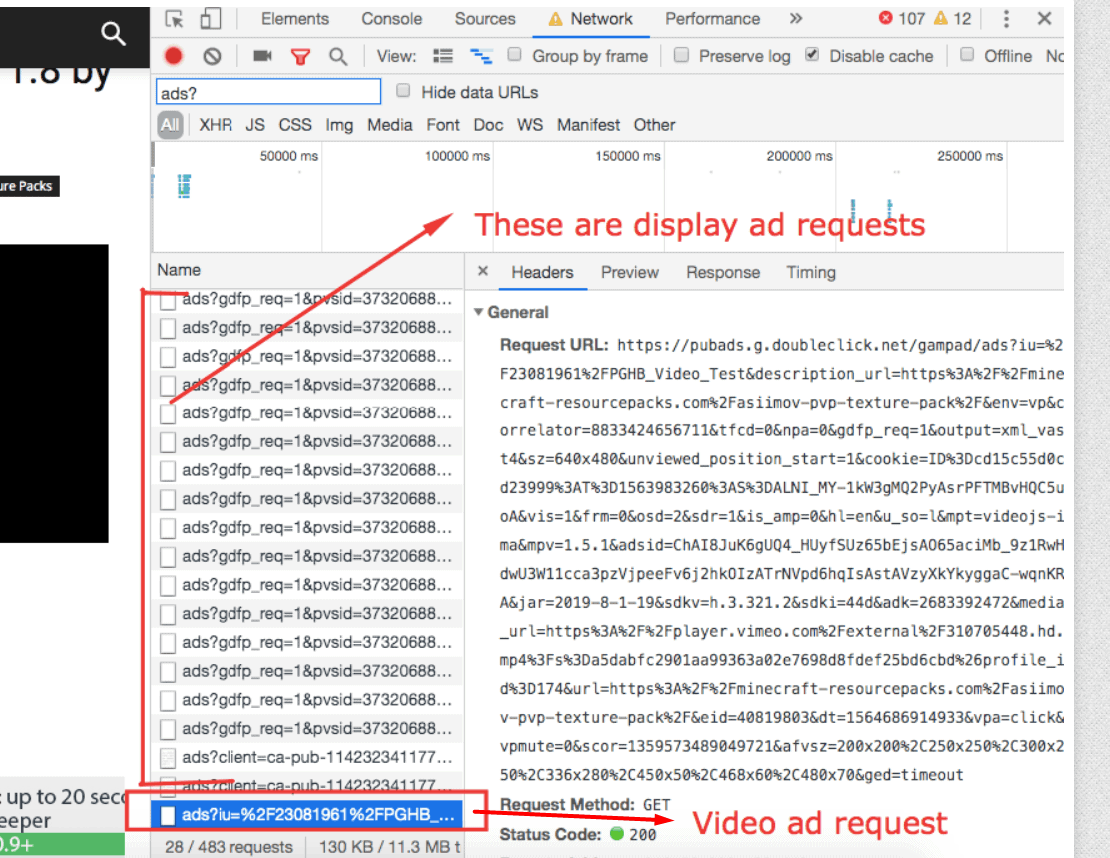
Schritt 3: Suchen Sie auf der Registerkarte „Netzwerk“ nach den Details der Gewinner-Werbebuchung, insbesondere nach „google-lineitem-id“ und „google-creative-id“ (siehe Abbildung unten).
Wenn sie einen Wert von -1 anzeigen, bedeutet dies, dass Ad Exchange oder AdSense bei der dynamischen Zuordnung gewonnen haben. Wenn sie einen Betrag von -2 anzeigen, bedeutet dies, dass keine Werbebuchung oder Anzeige geschaltet werden konnte. Überprüfen Sie die Werbebuchungseinstellungen, um herauszufinden, warum keine Anzeige geeignet war (z. B. Frequency Capping oder andere Targeting-Einstellungen).

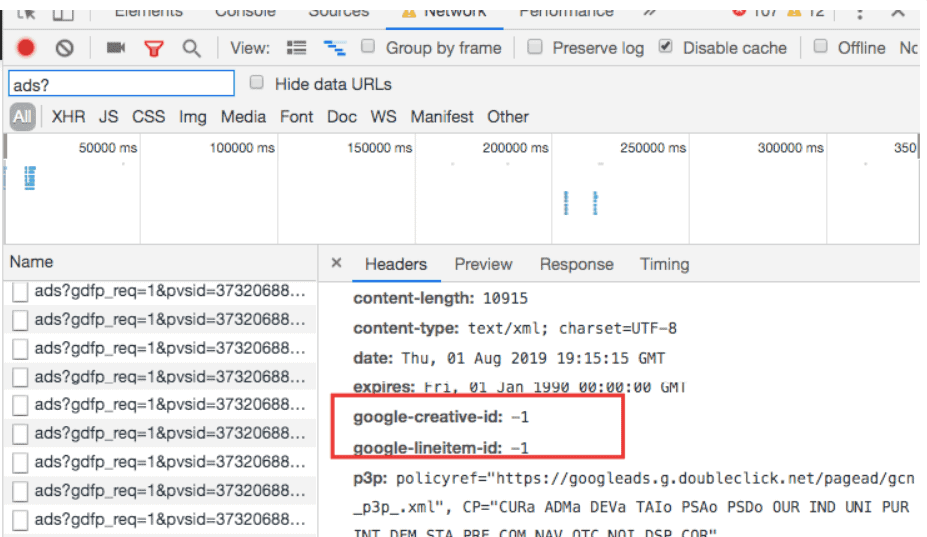
Schritt 4: Wenn Sie -1 sehen (oder einen anderen Wert, der darauf hinweist, dass es eine geeignete Werbebuchung von AdManager gab), suchen Sie nach einem VAST-Fehler. Den VAST-Fehlercode finden Sie im Ping, der direkt nach der Videoanzeigenanfrage ausgelöst wird, wie unten gezeigt:
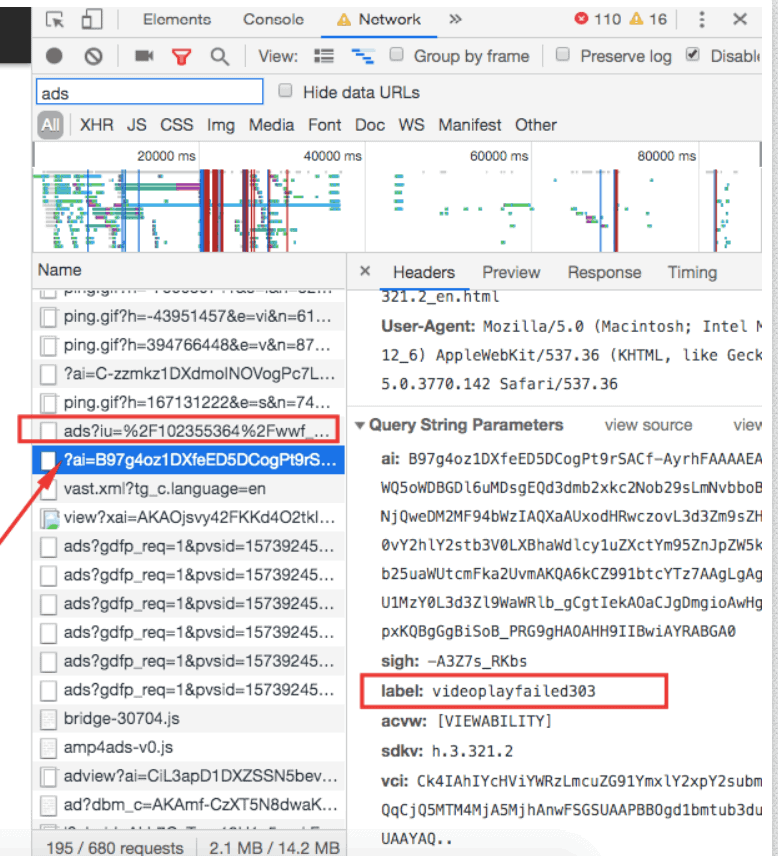
Alle VAST-Fehlercodedefinitionen und Lösungen finden Sie hier: https://support.google.com/admanager/answer/4442429.
Schritt 5: Abhängig vom ausgelösten Fehlercode können Sie mit dem VAST-Anbieter zusammenarbeiten oder die AdX-Einstellungen anpassen, um die Schaltung der Anzeigen zu unterstützen. Wenn Sie Werbenetzwerke von Drittanbietern betreiben, erkundigen Sie sich bei ihnen nach den Details, wie die Anzeigen implementiert werden sollten. Vielleicht möchten Sie die Seite auch mit PubGuru Ad Inspector überprüfen.
Werden keine Videoanzeigen geschaltet?
Wenn Sie die obigen Schritte befolgt haben und bei Schritt 3 -2 feststellen, was bedeutet, dass keine geeignete Anzeige vorhanden war, können Sie in Ihrem Google Ad Manager-Konto "Video-Fallback" aktivieren. Diese Funktion stellt sicher, dass mehrere Werbebuchungen/Anzeigen (bis zu maximal 3) für eine einzelne Videoanzeigenanfrage zurückgegeben werden können, um die Füllchancen Ihres Inventars zu erhöhen.
Sie finden die Gewinner-Werbebuchungen auf der Registerkarte "Netzwerk" von Chrome Inspector an derselben Stelle wie zuvor (google-lineitem-id und google-creative-id). Das SDK versucht, die erste Anzeige zu liefern, und wenn die Lieferung aufgrund eines VAST-Fehlers fehlschlägt, wechselt es sofort zur zweiten Werbebuchung in der Kette, ohne weitere Anfragen auszulösen. Wenn die zweite Anzeige nicht geschaltet wird, wird sie auf die dritte Werbebuchung zurückgegriffen.
Andere Leistungsprobleme?
Die beste Option ist hier, nach VAST-Fehlern zu suchen. Das Gute an Videoanzeigen ist, dass Sie den Fehlercode finden und den Grund für den Fehler ableiten können. Wenn das von der Gewinneranzeige zurückgegebene Videoanzeigenformat nicht mit dem Player kompatibel ist, können Sie dieses Format von Ihrem Tag-Anbieter oder Nachfrage-Stack blockieren.
Manchmal kann das Laden der Anzeige auf Mobilgeräten oder langsamen Verbindungen zu lange dauern, in diesem Fall wird ein Zeitüberschreitungsfehler angezeigt. Diese können schnell erkannt werden und helfen, die Leistung zu verbessern. JW Player ist einer der beliebtesten Videoplayer mit Unterstützung für VAST, VPAID und Integration in die meisten großen Werbenetzwerke. Sie haben hier einen ausgezeichneten Blog zur Fehlerbehebung: https://www.jwplayer.com/blog/why-arent-my-ads-playing/.
Viele dieser Techniken können auch auf die anderen großen Videoplayer angewendet werden. Einen Vergleich der großen Player finden Sie in unserer Liste hier: https://www.monetizemore.com/blog/what-video-player-most-publishers-are-using/.
Allgemein niedrige Deckung?
Genau wie bei der Display-Werbung variiert dies je nach Region, Netzwerk, Website-Kategorie und sogar Website selbst. Sie können mit Ihren Werbenetzwerkpartnern zusammenarbeiten, um die Abdeckung zu erhöhen, aber es ist wichtig, festzustellen, wie hoch die durchschnittliche Abdeckung war. Beispielsweise könnte Ihre Videoabdeckungsrate von 80 % letzte Woche auf 70 % diese Woche gesunken sein, aber wenn sie in den letzten Monaten von 50 % gestiegen ist, wäre dies an sich kein Grund zur Sorge.
Fazit
Die Videonachfrage steigt stetig und kann Publishern dabei helfen, die Werbeeinnahmen zu maximieren. Wenn Sie nicht wissen, an welche Werbenetzwerke Sie sich wenden sollen, wie Sie mit Videoanzeigen beginnen sollen, oder wenn Sie Probleme haben, lassen Sie sich doch von unseren Ad-Ops-Experten helfen. Melden Sie sich bei MonetizeMore an und lassen Sie sich von uns dabei helfen, das Beste aus Ihren Videoanzeigen herauszuholen!
